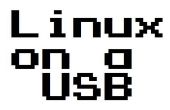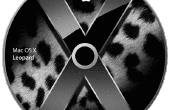Paso 4: Probando Ubuntu
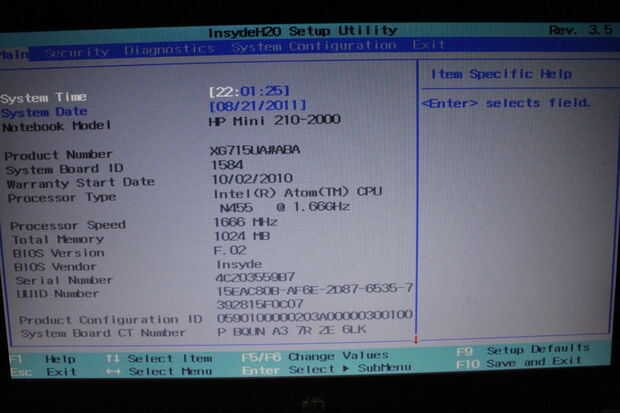
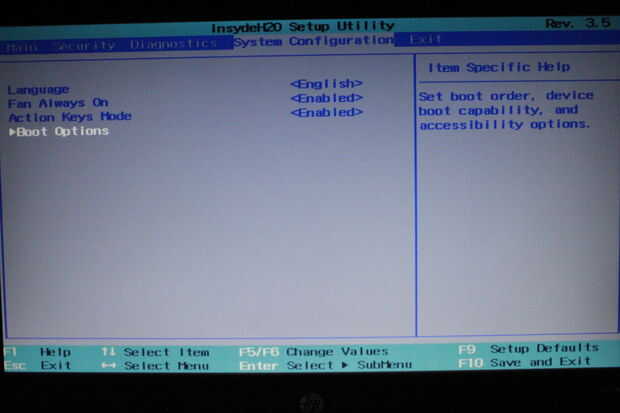
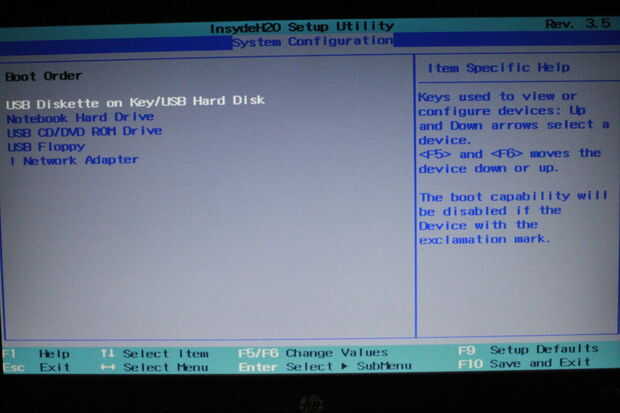
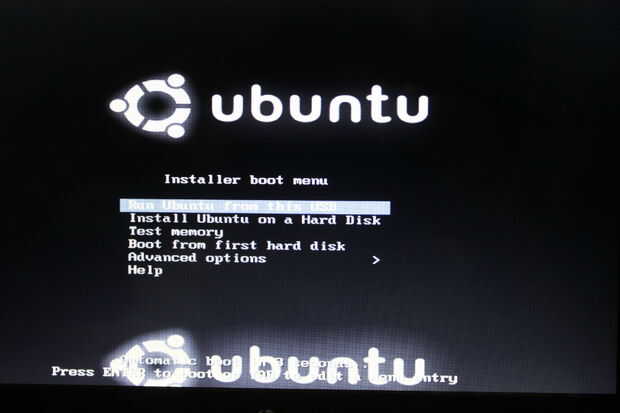
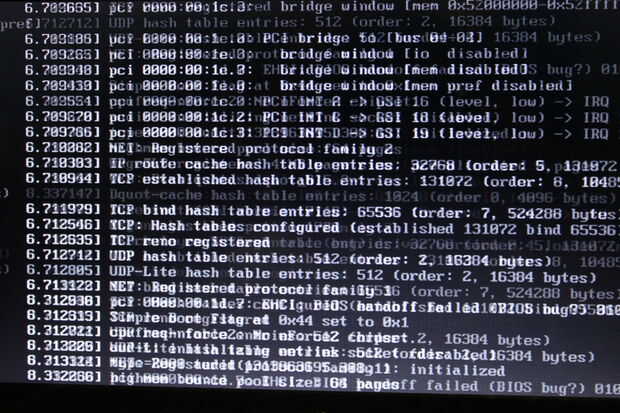
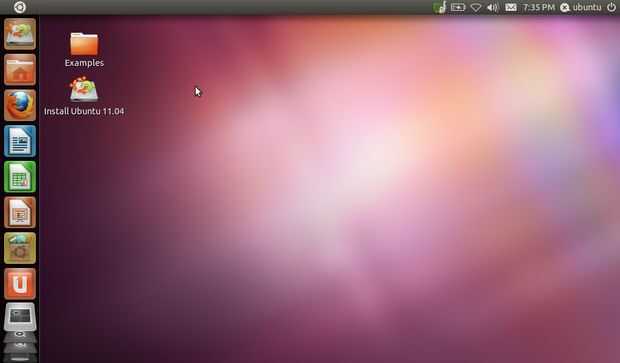
Por lo tanto, retire su pendrive y apagar su computadora. Cuando está apagada, conecte su unidad flash otra vez luego encienda el ordenador. Tan pronto como el botón de encendido, mantenga pulsando F10 (o F12, depende de su computadora) para acceder a la BIOS. El BIOS (o sistema básico de entrada salida) puede parecer bastante extraño por el texto y completa falta de gráficos y el hecho de que usted tiene que utilizar el teclado para navegar por los menús.
UNA PALABRA DE PRECAUCIÓN, JUGAR CON LOS AJUSTES INCORRECTOS EN EL BIOS PUEDE CONDUCIR A PROBLEMAS. SER MUY CUIDADOSO EN ESTA PARTE.
Vamos a hacer este paso a paso otra vez.
1. una vez que has conseguido en, vaya al menú "Configuración del sistema".
2. Busque en las "opciones de arranque" o algo similar a eso. Que te llevará a otro menú.
3. luego ir a "Boot Order" o "Prioridad de arranque" (BIOS'es están construidos diferentes dependiendo de la placa base del ordenador).
4. una vez que lo hayas encontrado, cambiar el orden de lo sistema de arranque con "USB Flash Drive" o "USB Disk" o algo similar en la parte superior de la lista, lo que significa que debe ser los primeros en términos de prioridad de arranque. Consulte las instrucciones de la BIOS sobre cómo hacerlo.
5. a continuación, guardar los cambios y reiniciar el equipo (tomar nota algunos BIOS'es boot en Windows después de salir, pero no te preocupes, no tienes que pasar otra vez, sólo reiniciar de Windows).
Luego será recibido por el menú de arranque del instalador de Ubuntu, en donde debe seleccionar la primera opción, "Ejecutar Ubuntu desde USB este".
Después de algunas pantallas de carga (y algunos mensajes de matriz estilo apareciendo) a ser recibido por el escritorio de Ubuntu, y listo, haber instalado con éxito y corriendo Ubuntu desde la unidad flash muy muy impresionante. Ahora puede usted mismo palmaditas en la espalda y ganar algunos derechos de fanfarronear.
Una vez que termines disparo alrededor de Ubuntu Haz clic en el botón I/O en la parte superior derecha para ver un menú desde el que puede apagar el equipo. Luego retire la unidad flash.
Ahora hemos terminado con la primera parte del tutorial! ¡ Felicidades! Ahora, en la parte donde instalar aplicaciones portables en tu pendrive!
Nota: Las aplicaciones portátiles que estamos hablando aquí son diferentes de las aplicaciones que usted pudo haber visto en Ubuntu, lo que significa que estas aplicaciones portátiles son realmente programas que ejecutar en Windows, Ubuntu no. Así que si estás pensando en "Espere, por lo que pasar todas esas cosas de la matriz de BIOS por lo que puedo ejecutar una aplicación portable?" piensa otra vez. Ubuntu es sólo con el propósito de decir, su sistema operativo Windows borked en usted y no arranca. Usando tu pendrive, puede arrancar en Ubuntu en lugar de Windows y puede tener la oportunidad de copiar todos tus archivos importantes en una unidad separada antes de reinstalar completamente Windows o siendo capaz de coger a la chica que te gusta en línea en Facebook a través de la aplicación de Firefox en Ubuntu.